¿Está desactivado el iPhone? Cómo solucionarlo con o sin conexión a iTunes
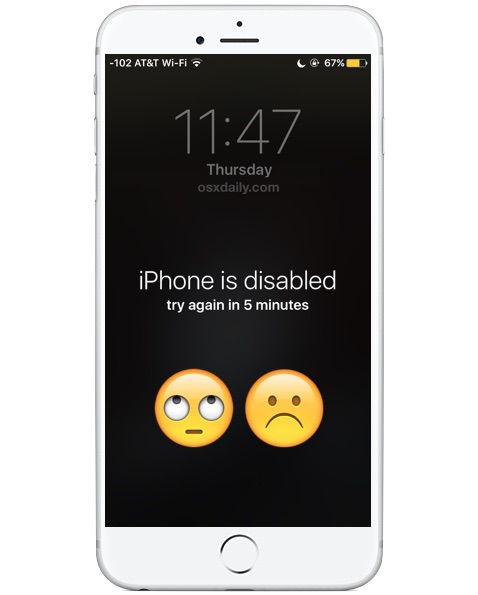
¿Alguna vez ha tomado su iPhone para descubrir el mensaje «iPhone está apagado» y para «intentarlo de nuevo en 1 minuto» o para intentarlo de nuevo 5, 15, 60 minutos? En el peor de los casos, el mensaje dice “iPhone está apagado. Inicie sesión en iTunes «y el dispositivo no podrá utilizarse hasta entonces. Entonces, ¿qué está pasando aquí, por qué está apagado el iPhone? ¿Y cómo lo arreglas para poder volver a usar tu iPhone? Las respuestas a estas preguntas suelen ser sencillas, analicemos las causas de este mensaje y, lo que es más importante, las soluciones a esto, para que puedas desbloquear y reactivar tu iPhone nuevamente para un uso completo.
¿Por qué mi iPhone está desactivado?
Un iPhone bloqueado requiere una contraseña o Touch ID para ingresar y acceder al dispositivo como medida de seguridad. Después de que el código de acceso del iPhone se haya ingresado incorrectamente cinco veces seguidas, el iPhone se apagará automáticamente durante 1 minuto y mostrará el mensaje de error «iPhone está apagado». La solución obvia en este caso es esperar un minuto (o más) para pasar y luego ingresar el código de acceso correcto para desbloquear su iPhone y apagar el mensaje. En el futuro, ingrese primero el código de acceso apropiado y evitará este mensaje y el período de bloqueo.
Puede ser interesante saber cuántas entradas de contraseña incorrectas se requieren para desactivar el iPhone durante un cierto período de tiempo y recibir el mensaje que lo acompaña, esta información es la siguiente:
- 5 entradas de código de acceso de fila incorrectas: el iPhone está desactivado, inténtelo de nuevo en 1 minuto
- 7 entradas incorrectas seguidas: el iPhone está desactivado, inténtalo de nuevo en 5 minutos
- 8 entradas incorrectas seguidas: el iPhone está desactivado, inténtalo de nuevo en 15 minutos
- 9 entradas incorrectas seguidas: el iPhone está desactivado, inténtalo de nuevo en 60 minutos
- 10 entradas de contraseña incorrectas: el iPhone está apagado, inicie sesión en iTunes (o el iPhone borra todos los datos si el modo de autodestrucción está activado)
Esperar un minuto no es tan malo, pero esperar de unos minutos a una hora es incómodo, al igual que conectarse a iTunes para volver a encender tu iPhone. Sigamos entendiendo este problema para evitarlo en el futuro y, más allá, le mostraremos cómo omitir el mensaje deshabilitado.
Pero no intenté desbloquear mi iPhone, entonces, ¿por qué dice que está deshabilitado?
En algunos casos, en realidad no trató de desbloquear un iPhone y no ingresó (intencionalmente) la contraseña incorrecta, pero el iPhone dice que está deshabilitado de todos modos. ¿Como sucedió esto? Las dos razones más comunes por las que aparentemente un iPhone falla son los bolsillos y las personas. Hablemos de los dos.
Desactivar su bolsillo: ¡Desactivar accidentalmente un iPhone en un bolsillo es sorprendentemente común! Esto suele suceder con los usuarios de iPhone que guardan sus iPhones en un bolsillo que también usan para sus manos, a menudo bolsillos para chaquetas de cadera, bolsillos con bolsillos con capucha o bolsillos para pantalones delanteros, por ejemplo. Debido a que la pantalla del iPhone se desliza para desbloquear la función se puede deslizar desde cualquier lugar de la pantalla, es bastante común activar accidentalmente esa pantalla y luego ingresar a la pantalla de ingreso del código de acceso mientras el iPhone es un bolsillo para una mano o dos, y tal vez, sin sabiéndolo, ingrese una contraseña varias veces para activar accidentalmente el bloqueo. Esto me sucedió mientras estaba retorciendo un iPhone en un bolsillo por aburrimiento y recientemente vi a un amigo desactivar accidentalmente su iPhone mientras buscaba en el mismo bolsillo que tenía el iPhone para pagar un carrito de comida. Esto sucede sorprendentemente a menudo si mantiene un iPhone en un bolsillo ocupado o mete las manos en los bolsillos con frecuencia.
Persona desactiva: Hay dos tipos de interacciones con personas que pueden deshabilitar el iPhone, ingresando intencionalmente el código de acceso de una persona que intenta adivinar su código de acceso y luego deshabilitándolo cuando falla, generalmente un escenario bastante obvio. Y el otro tipo, la introducción del código de acceso involuntario, generalmente provocado por un niño pequeño. Este último escenario es extremadamente común entre los padres y cuidadores de niños pequeños, quienes pueden presumir, tocar y deslizar la pantalla de un iPhone que de otra manera estaría bloqueada. El padre o cuidador a menudo no piensa en nada, ya que el iPhone está bloqueado con una contraseña o Touch ID, pero aún así el niño a menudo encuentra una forma en la pantalla de ingreso de contraseña (después de todo, es solo deslizar el dedo), ingrese la contraseña incorrecta repetidamente. cuando toco la pantalla, el dispositivo se bloquea con el mensaje «iPhone está apagado».
IPhone desbloqueado bloqueado en «iPhone desactivado, inténtalo de nuevo en X minutos»
¿Quieres desbloquear un iPhone bloqueado fuera de la pantalla? Debe esperar a que pase el tiempo y luego ingresar la contraseña requerida.
Si no puede esperar o no conoce su contraseña, debe poner su iPhone en modo de recuperación y restaurarlo.
Éstas son las dos únicas opciones.
Remedio “El iPhone está desactivado. Iniciar sesión en iTunes «
Este es el peor de los casos para un iPhone deshabilitado, ya que requiere conectar el iPhone a una computadora para poder acceder a él nuevamente. Esperamos que haya hecho una copia de seguridad de esa computadora recientemente y recuerde el código de acceso real del iPhone; de lo contrario, tendrá que borrar su dispositivo y perder todos los datos que contiene. Sí, de hecho. Otra razón por la que son importantes las copias de seguridad frecuentes de los dispositivos.
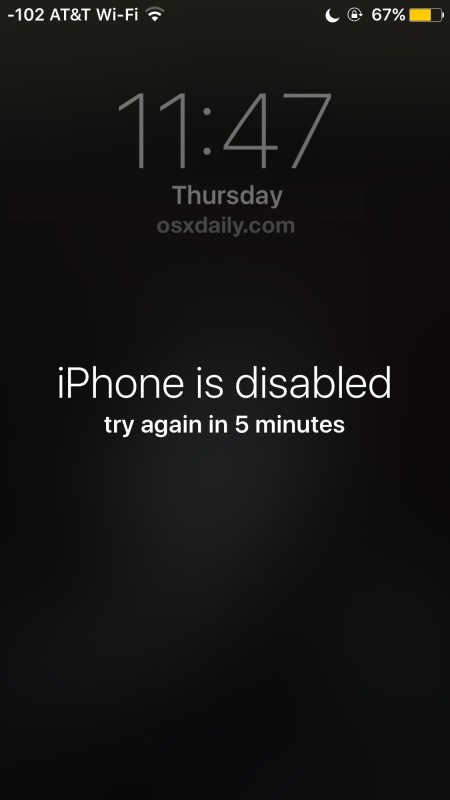
Si conoce el código de acceso del iPhone y recientemente hizo una copia de seguridad, simplemente puede desbloquear su dispositivo con iTunes, aunque necesita una restauración:
- Conecte su iPhone a una computadora que se sincronizó previamente con un cable USB e inicie iTunes
- Elija «Sincronizar» en iTunes e ingrese el código de acceso apropiado cuando se le pida que desbloquee su dispositivo, hace una copia de seguridad de su iPhone en su computadora
- Elija «Restaurar» para restaurar su iPhone desde la copia de seguridad más reciente
Si no conoce el código de acceso del iPhone, debe limpiar su iPhone y se borrarán todos los datos usando el modo de recuperación. Las instrucciones para restablecer una contraseña de iPhone olvidada están aquí. Si hizo una copia de seguridad de iTunes o iCloud, puede restaurarla a esa copia de seguridad más tarde.
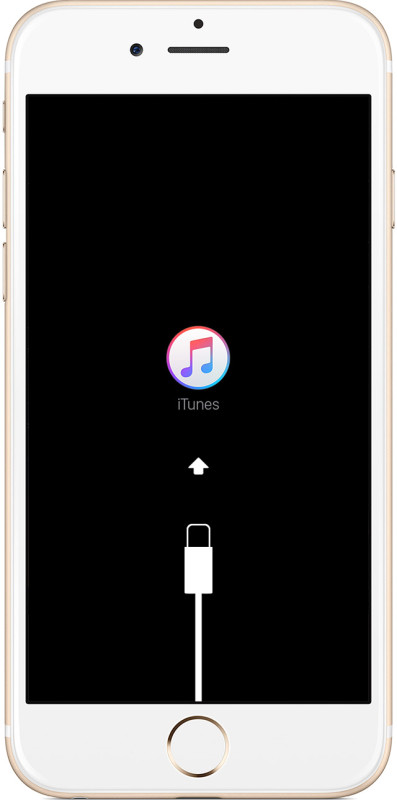
Si no conoce la contraseña de su iPhone y no tiene una copia de seguridad, los datos de su iPhone se borrarán y perderán para siempre. No hay forma de evitar esto, ni siquiera Apple puede desbloquear un iPhone y acceder a los datos en tal situación. ¡Así que la lección es no olvidar un código de acceso al dispositivo y mantener siempre copias de seguridad periódicas!
¿Cómo puedo evitar que el iPhone no ingrese el código de acceso incorrecto en el futuro?
Para evitar esto en el futuro, tiene varias opciones. La forma más fácil es no ingresar repetidamente el código de acceso incorrecto, lo que evitará que el iPhone se bloquee y desactive. Espíritu, ¿verdad? Debido a que no siempre es una opción, otra opción es habilitar contraseñas complejas, ya que requieren que ingrese una cadena más larga antes de que se rechace la contraseña. También es una buena idea mantener su iPhone en un bolsillo diferente o fuera del alcance de alguien que ingrese códigos de acceso de manera intencional o accidental. Y finalmente, como ya hemos mencionado varias veces, siempre haga una copia de seguridad de su dispositivo con regularidad, en caso de que necesite restaurarlo para recuperar el acceso.
¿Conoce alguna otra información útil sobre un iPhone deshabilitado o cómo omitir los cuadros de diálogo de advertencia deshabilitados? Dinos en los comentarios.
